PowerToys là bộ công cụ tiện ích mạnh mẽ của Microsoft, được thiết kế để nâng cao và tùy chỉnh trải nghiệm Windows, giúp người dùng thực hiện công việc hiệu quả hơn. Với hơn 20 mô-đun đa dạng, từ sắp xếp cửa sổ, đổi tên hàng loạt đến phím tắt nâng cao, PowerToys đã trở thành trợ thủ đắc lực cho nhiều người dùng máy tính. Tuy nhiên, ít ai biết rằng bên cạnh những tính năng phổ biến, PowerToys còn ẩn chứa nhiều “viên ngọc” quý giá mà nếu khai thác, bạn có thể tối ưu hóa quy trình làm việc lên một tầm cao mới.
Là một người dùng PowerToys lâu năm, tôi cũng từng bỏ qua những tính năng quan trọng như quản lý nhật ký chẩn đoán ứng dụng hay cách tối đa hóa công cụ yêu thích nhất của mình. Những khả năng tiềm ẩn này có thể được khai thác triệt để một khi bạn biết tìm kiếm ở đâu và cách sử dụng chúng. Bài viết này sẽ cùng bạn khám phá 4 tính năng ít được biết đến nhưng cực kỳ giá trị trong bộ công cụ PowerToys, giúp bạn làm chủ Windows một cách hiệu quả hơn.
 Logo PowerToys của Microsoft, một biểu tượng màu xanh dương tượng trưng cho bộ công cụ tiện ích mạnh mẽ trên Windows.
Logo PowerToys của Microsoft, một biểu tượng màu xanh dương tượng trưng cho bộ công cụ tiện ích mạnh mẽ trên Windows.
1. Nhật Ký Chẩn Đoán (Diagnostic Logs): Hỗ Trợ Gỡ Rối Và Giám Sát Hoạt Động
Một trong những khả năng ít được biết đến của PowerToys là tạo nhật ký để hỗ trợ khắc phục các sự cố liên quan đến từng công cụ riêng lẻ, bằng cách thu thập thông tin về hoạt động của chúng. PowerToys tự động tạo các tệp nhật ký trong nền khi các mô-đun đang được sử dụng.
Các tệp nhật ký này cực kỳ hữu ích để xem chi tiết hoạt động và giúp chẩn đoán các vấn đề phát sinh. Bạn có thể tìm thấy các tệp nhật ký này bằng cách truy cập vào đường dẫn %LOCALAPPDATA%MicrosoftPowerToys và mở thư mục của công cụ bạn muốn xem nhật ký. Bên trong thư mục Logs -> version, bạn có thể mở tệp nhật ký để kiểm tra.
Nếu bạn cần nhật ký cho các công cụ PowerToys tương tác với File Explorer, chẳng hạn như Peek, chúng sẽ được tìm thấy trong thư mục %USERPROFILE%AppDataLocalLowMicrosoftPowerToys.
Việc biết vị trí các tệp nhật ký này cho phép bạn tự chẩn đoán xung đột hoặc gửi chúng cho quản trị viên IT để họ có thể sử dụng thông tin chẩn đoán từ Windows cùng với các tiện ích của PowerToys để giải quyết vấn đề bạn đang gặp phải.
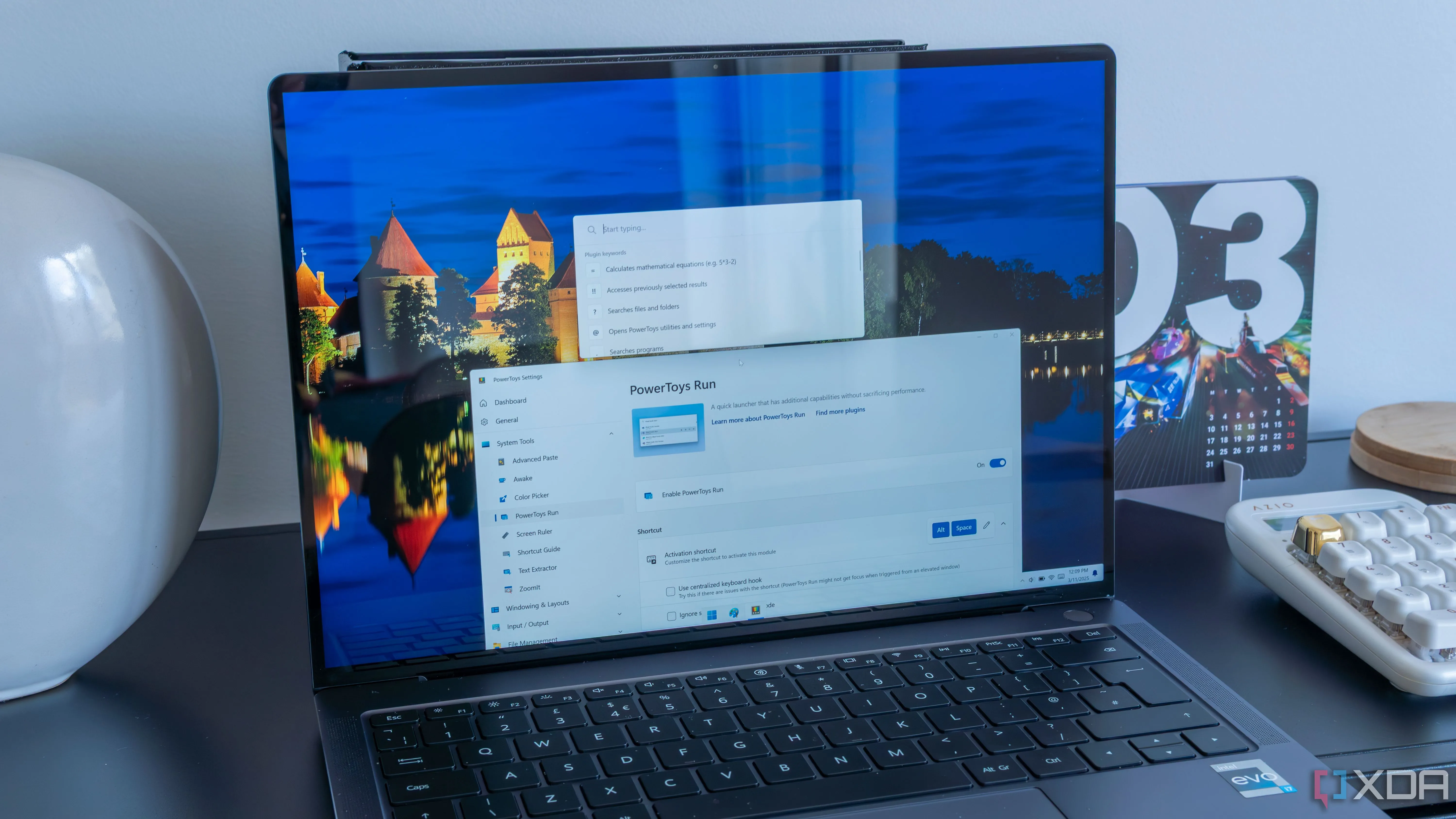 Giao diện PowerToys Run đang hiển thị kết quả tìm kiếm trên màn hình laptop Windows 11, minh họa khả năng tìm kiếm nhanh và tiện lợi.
Giao diện PowerToys Run đang hiển thị kết quả tìm kiếm trên màn hình laptop Windows 11, minh họa khả năng tìm kiếm nhanh và tiện lợi.
2. Mở Rộng Khả Năng Của PowerToys Run Với Các Plugin
Công cụ PowerToys Run vốn đã rất mạnh mẽ với nhiều khả năng, trở thành một giải pháp thay thế đáng giá cho một số ứng dụng mặc định của Windows. Tuy nhiên, một điều mà tôi ước mình biết sớm hơn là bạn hoàn toàn có thể làm cho nó hoạt động hiệu quả hơn nữa bằng cách sử dụng các plugin. Có rất nhiều plugin chất lượng cao dành riêng cho công cụ PowerToys này, giúp bạn làm được nhiều việc hơn.
Ví dụ, tôi có thể sử dụng các plugin để bổ sung khả năng kiểm tra tốc độ kết nối mạng, tạo mã QR, mở kho lưu trữ GitHub, hoặc quản lý lịch sử clipboard. Một plugin khác mà tôi thường dùng là tiện ích tìm kiếm Everything cực kỳ nhanh chóng. Mặc dù PowerToys Run có thể tìm thấy tệp nhanh, nhưng nó sử dụng Windows Search, vốn không phải lúc nào cũng tối ưu. Plugin Everything tích hợp kết quả từ Everything, mang lại trải nghiệm tìm kiếm vượt trội khi sử dụng công cụ này. Bạn có thể tìm thấy các plugin có sẵn trên GitHub.
Hầu hết các plugin nên được giải nén vào thư mục %LOCALAPPDATA%MicrosoftPowerToysPowerToys RunPlugins. Tuy nhiên, một số plugin có thể có hướng dẫn cài đặt riêng tùy thuộc vào cách chúng nâng cao chức năng của công cụ. Ngoài ra, do PowerToys Run đang dần được thay thế bởi Command Palette, không phải tất cả các plugin đều tương thích. Trong giai đoạn chuyển đổi này, bạn nên tiếp tục sử dụng Run cho các plugin cụ thể.
3. Tính Năng Sao Lưu Và Khôi Phục Cấu Hình Tiện Ích
Khi sử dụng PowerToys trên các máy tính khác nhau, tôi từng phải thiết lập lại cấu hình của từng công cụ mỗi lần, điều này cực kỳ mất thời gian và không hiệu quả. Tuy nhiên, PowerToys thực sự bao gồm một tính năng sao lưu cho phép bạn lưu và khôi phục các cấu hình tùy chỉnh của mình. Có lẽ tôi nên biết về điều này sớm hơn, nhưng nó đã lướt qua sự chú ý của tôi khi tôi bắt đầu sử dụng các công cụ này ngay lập tức. Tính năng này không chỉ hữu ích khi làm việc trên các PC khác mà còn rất tiện lợi nếu Windows gặp sự cố, bạn thực hiện cài đặt lại Windows sạch, hoặc muốn chia sẻ cài đặt của mình với người khác.
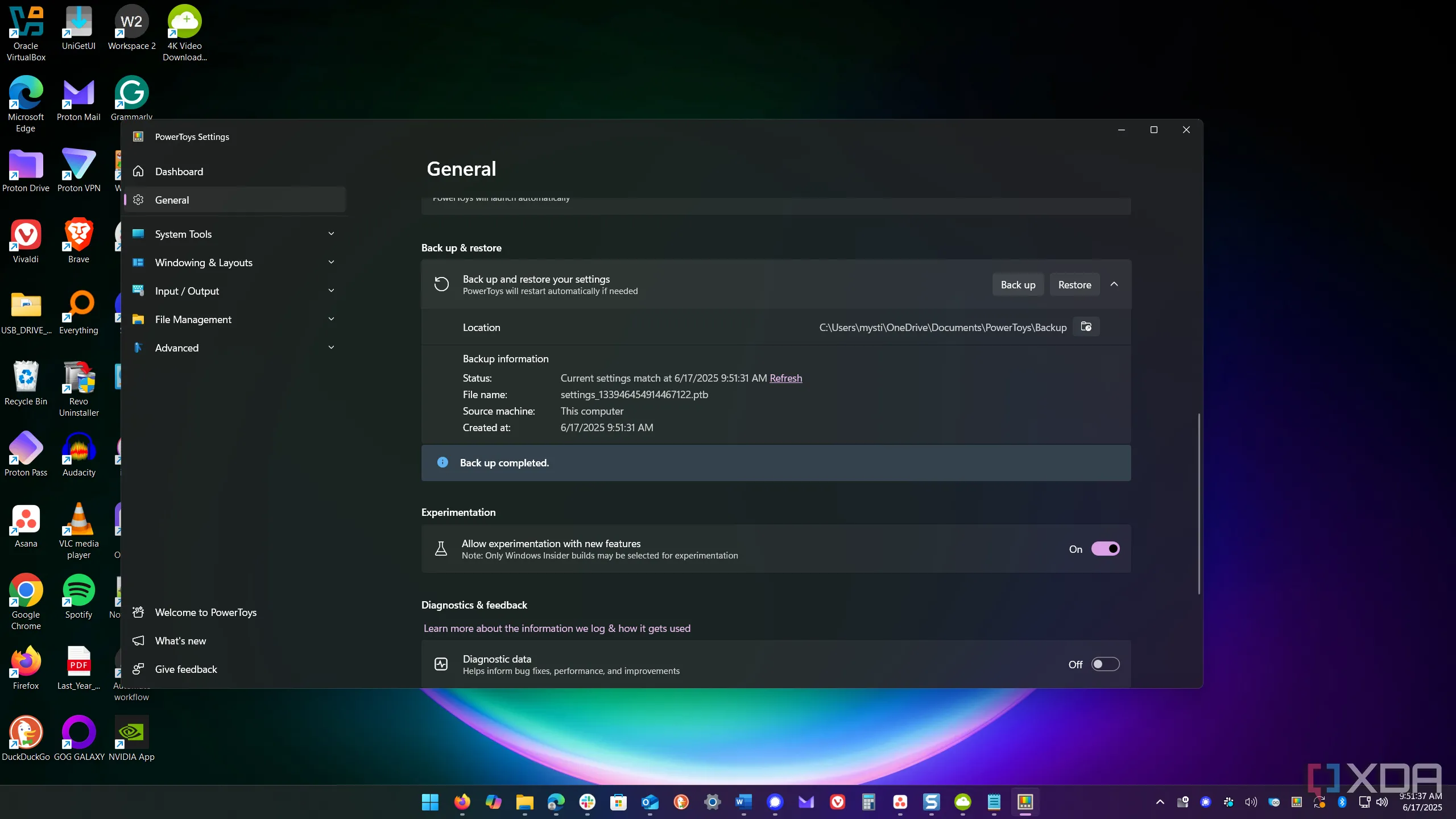 Màn hình cài đặt tính năng sao lưu và khôi phục của PowerToys, cho thấy tùy chọn quản lý cấu hình và cài đặt.
Màn hình cài đặt tính năng sao lưu và khôi phục của PowerToys, cho thấy tùy chọn quản lý cấu hình và cài đặt.
Dù lý do là gì, việc sao lưu cấu hình PowerToys của bạn rất đơn giản. Bạn có thể thực hiện bằng cách mở bảng điều khiển PowerToys và điều hướng đến phần sao lưu và khôi phục. Vì tôi chủ yếu làm việc trên các hệ thống Windows, tôi thường đặt vị trí sao lưu vào OneDrive để dễ dàng truy cập trên nhiều thiết bị.
Ngoài ra, tôi cũng sao lưu vào một ổ USB khi cần thiết lập PowerToys trên một hệ thống không có kết nối internet hoặc để sao lưu các cấu hình khác nhau cho các nhu cầu riêng biệt, và đặt tên chúng một cách phù hợp. Sau khi quá trình sao lưu hoàn tất, một thông báo xác nhận sẽ xuất hiện. Để khôi phục, bạn chỉ cần truy cập cùng phần này trên một PC mới, chọn nút khôi phục và mọi cài đặt sẽ sẵn sàng trong chốc lát.
4. Workspaces – Công Cụ Mới Giúp Tự Động Hóa Quy Trình Làm Việc
Mặc dù không hẳn là một bí mật, đôi khi các công cụ mới được thêm vào thông qua các bản cập nhật lại bị bỏ qua. Tiện ích Workspaces đã được bổ sung vào PowerToys vào năm ngoái, và tôi đã bỏ lỡ thông báo này. Điều đó thực sự đáng tiếc, vì Workspaces sở hữu sức mạnh đáng kể để khởi đầu ngày làm việc của tôi một cách tuyệt vời. Nó cho phép tôi tạo và lưu các bố cục desktop cho những tác vụ cần hoàn thành trong bất kỳ ngày nào. Công cụ này sẽ tự động khởi chạy các ứng dụng vào đúng vị trí mà tôi mong muốn.
Ví dụ, tôi có thể tạo các không gian riêng biệt cho việc viết lách, tài chính, bảng tính và các tài liệu khác, chơi game, hoặc nghe nhạc và xem video. Nếu công cụ mạnh mẽ này chưa nằm trong tầm ngắm của bạn, hãy kiểm tra bảng điều khiển PowerToys để khởi chạy trình chỉnh sửa và thiết lập một không gian làm việc. Đây cũng là một lời nhắc nhở hữu ích để đảm bảo bạn luôn kiểm tra các công cụ mới sau khi cập nhật PowerToys.
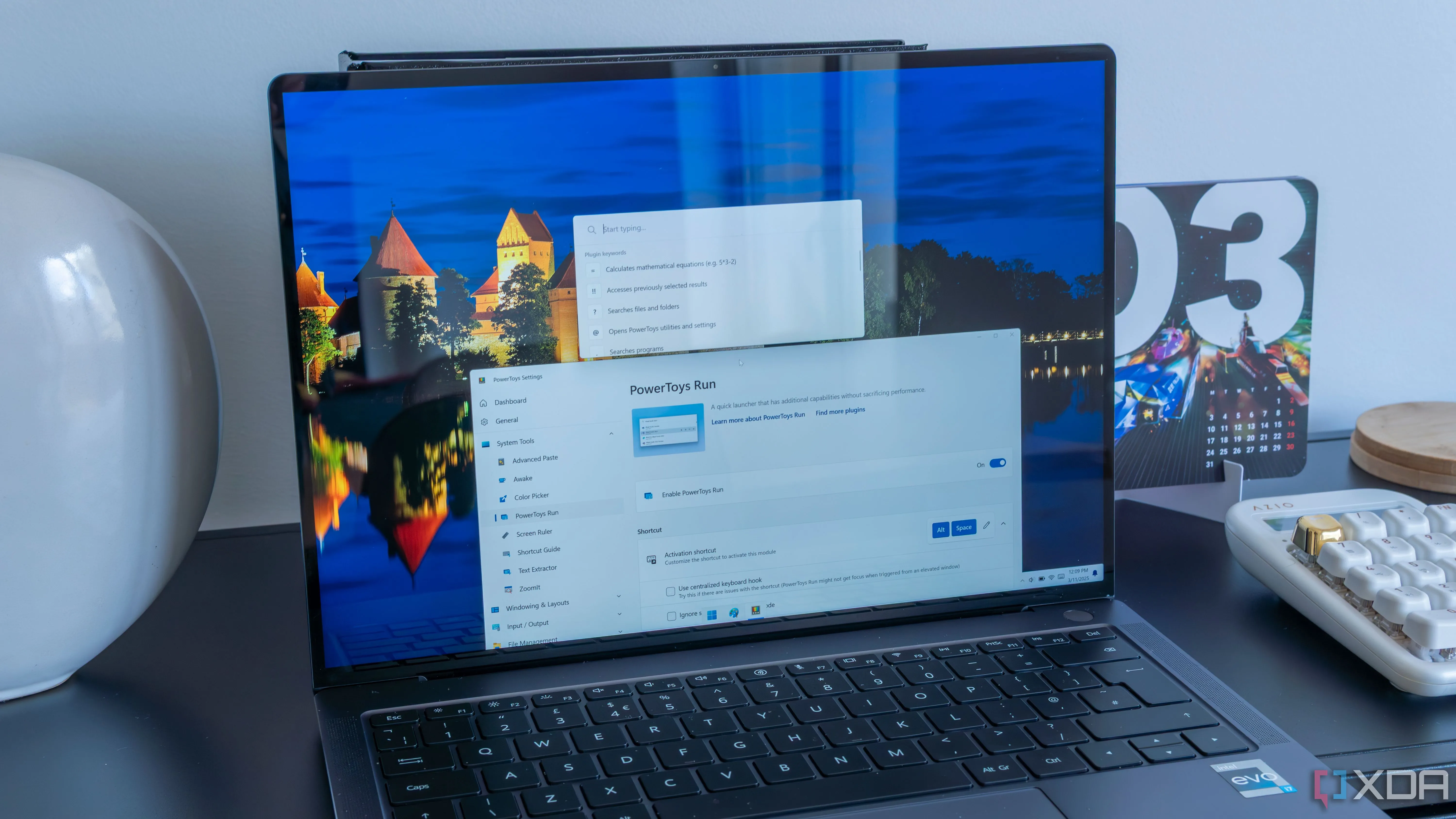 Giao diện PowerToys Run đang hiển thị kết quả tìm kiếm trên màn hình laptop Windows 11, minh họa khả năng tìm kiếm nhanh và tiện lợi.
Giao diện PowerToys Run đang hiển thị kết quả tìm kiếm trên màn hình laptop Windows 11, minh họa khả năng tìm kiếm nhanh và tiện lợi.
Khai Thác Tối Đa Sức Mạnh Của PowerToys
Nếu bạn đang tìm cách khai thác nhiều hơn từ PowerToys và làm cho nó thuận tiện hơn khi sử dụng, những tính năng tưởng chừng bị bỏ qua này chắc chắn sẽ giúp bạn tận dụng tối đa các tiện ích dành cho người dùng chuyên nghiệp. PowerToys vẫn tiếp tục được bổ sung các công cụ mới để tăng cường chức năng.
Từ một dự án thử nghiệm của các kỹ sư Microsoft cách đây 30 năm (hãy nhớ TweakUI?), với mục đích làm cho một vài điều trên Windows trở nên dễ dàng hơn, PowerToys đã không ngừng lớn mạnh. Các tiện ích trong gói này đã liên tục phát triển cùng với các bản phát hành Windows. Với những công cụ mới liên tục được giới thiệu, chắc chắn sẽ có thêm nhiều khả năng giúp đảm bảo quy trình làm việc hiệu quả hơn cho cả người dùng gia đình và người dùng chuyên nghiệp. Hãy thường xuyên cập nhật PowerToys để không bỏ lỡ những tính năng mới mẻ và hữu ích này nhé!